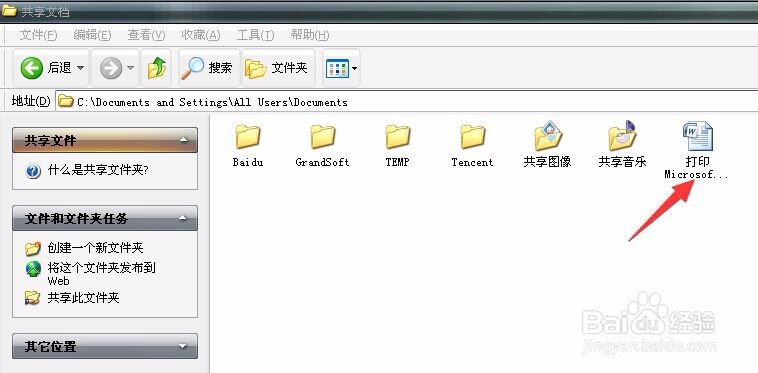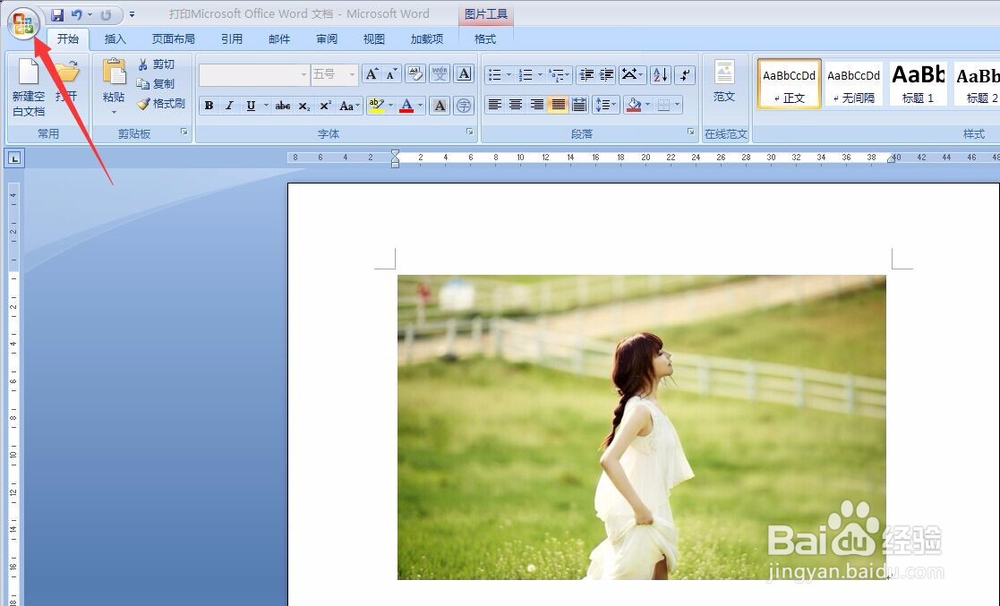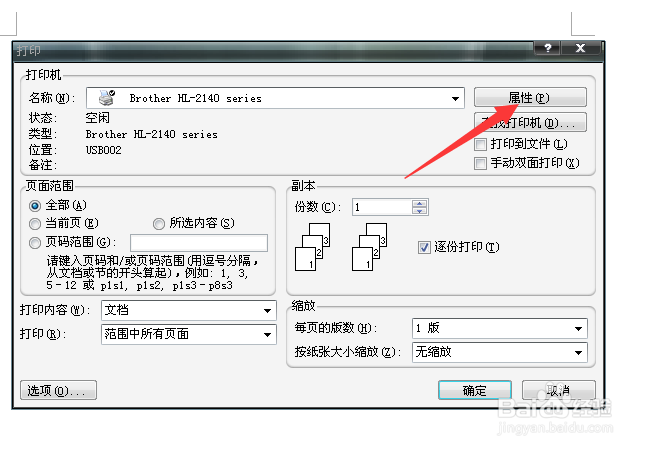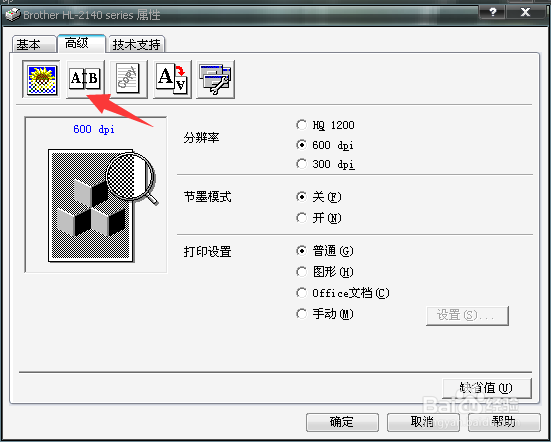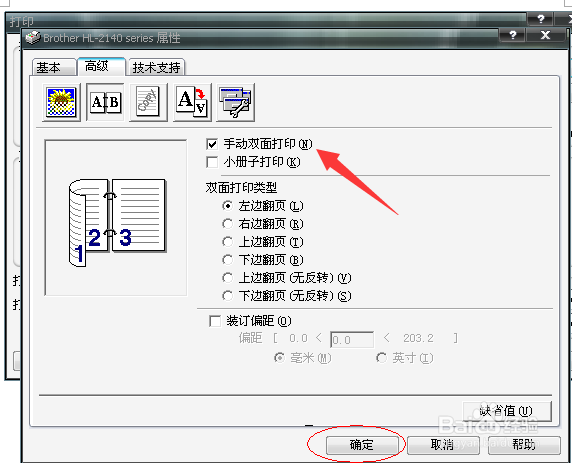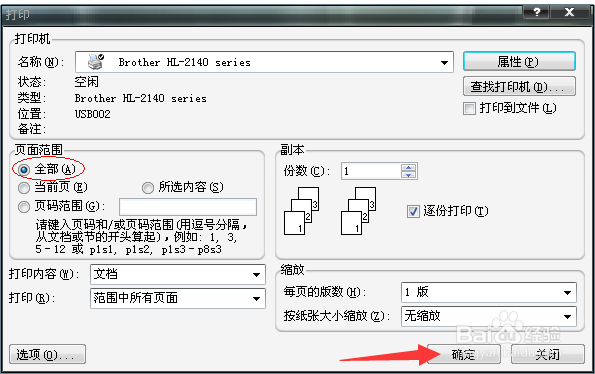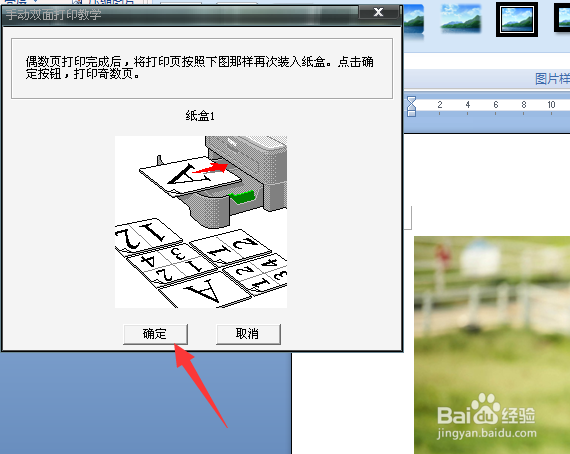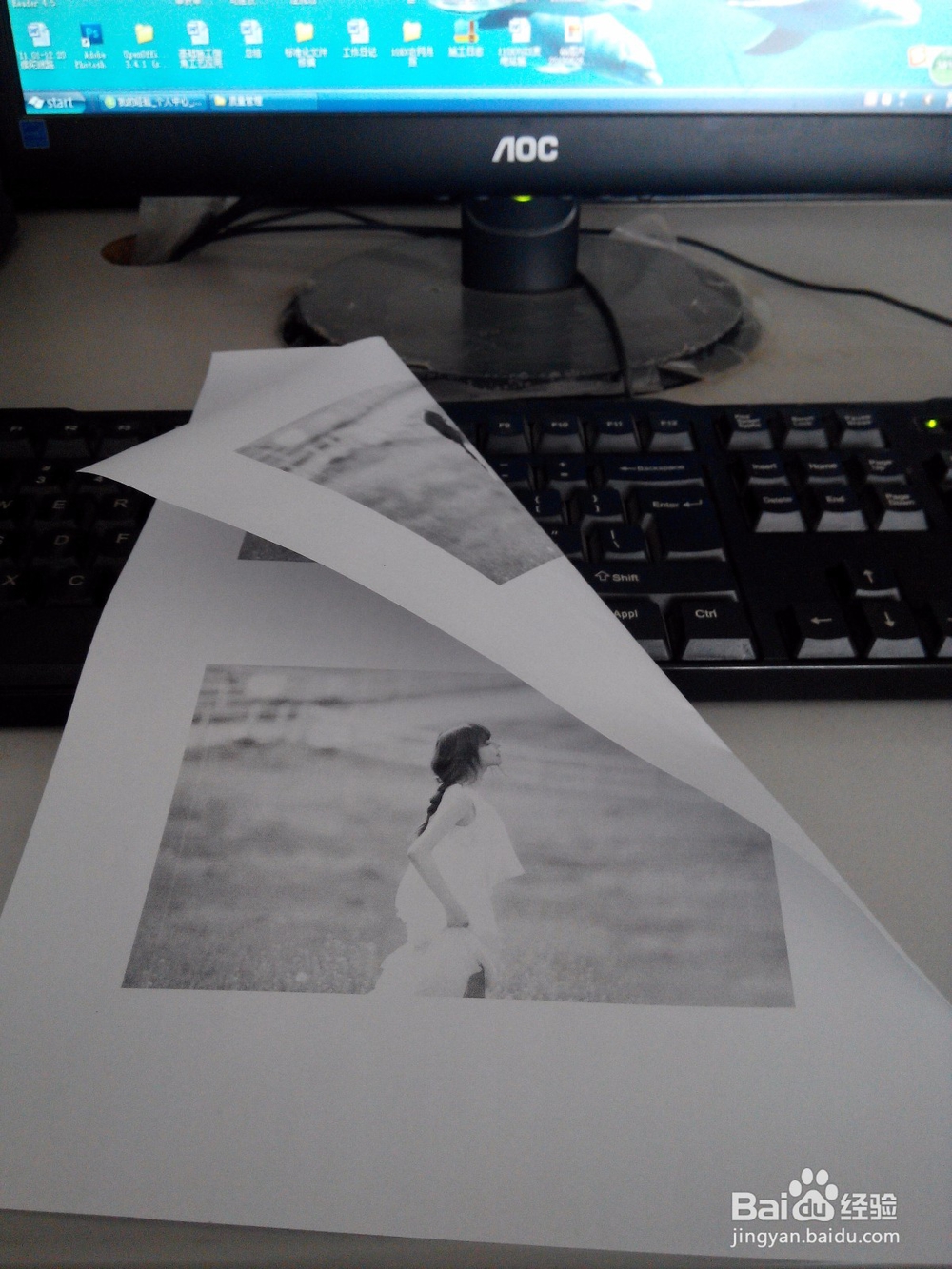如何使用打印机双面打印功能
1、找到自己的打印文档打开
2、点击左上角图标(如下图示)
3、打开后点击右上角“属性”
4、然后出现页面后点击左上角“高级”功能键
5、上部操作完成后会有一个正的AB图标(如下图)
6、然后会出现手动双面打印提示,打上钩(如下图),点确定。
7、再次出现的页面有“页面范围”选上自己要用到的后点确定
8、再次出现偶数打印页点确定(注意,点击偶数页面打印完成时,会再次出现奇数打印页面,别点确定,等勤崞擒啶材料打印完成后,从打印机中取出,再按提示把有字的一面朝上,字头向上放入打印机,即可点击确定键)完成打印。
9、看一下打印效果吧
声明:本网站引用、摘录或转载内容仅供网站访问者交流或参考,不代表本站立场,如存在版权或非法内容,请联系站长删除,联系邮箱:site.kefu@qq.com。
阅读量:75
阅读量:85
阅读量:36
阅读量:66
阅读量:58